Das Beispiel unten zeigt, wie Sie Bohrungen ändern:
- Klicken Sie zum Anzeigen der erstellten Bohrungen auf Bohrungen ändern
 . Dadurch wird der Bohrungsänderungsmodus geöffnet. Die Bohrungen werden auf der Formplatte gezeichnet.
. Dadurch wird der Bohrungsänderungsmodus geöffnet. Die Bohrungen werden auf der Formplatte gezeichnet.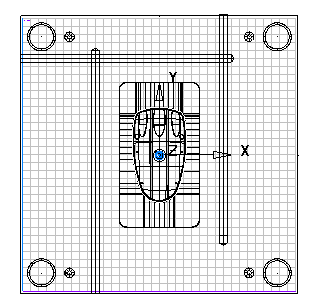
- Klicken Sie auf eine Bohrung, um diese auszuwählen

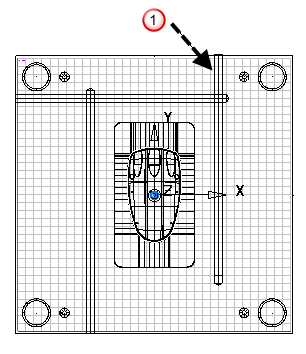
- Ändern Sie die Bohrung wie folgt:
- Klicken Sie zum Umkehren der Bohrrichtung auf die Schaltfläche Umkehren
 . Dadurch ändert sich die Bohrposition in die gegenüberliegende Fläche der Formplatte.
. Dadurch ändert sich die Bohrposition in die gegenüberliegende Fläche der Formplatte.Im Beispiel sollte die Bohrung auf der rechten Seite von unten in die Platte eingehen. Sie können auf die Schaltfläche Umkehren
 klicken, um die Richtung der Bohrung zu korrigieren.
klicken, um die Richtung der Bohrung zu korrigieren.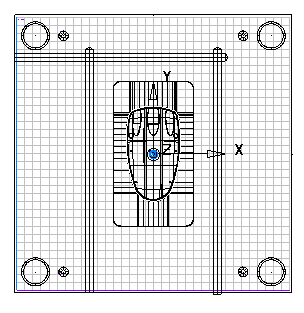
- Sie können die Größe der ausgewählten Bohrung durch Ziehen an den Bearbeitungsgriffen ändern. In diesem Beispiel ist ein gebohrtes Loch ausgewählt
 . Sie können den Durchmesser durch Ziehen der Griffe am Ende der Bohrung ändern.
. Sie können den Durchmesser durch Ziehen der Griffe am Ende der Bohrung ändern.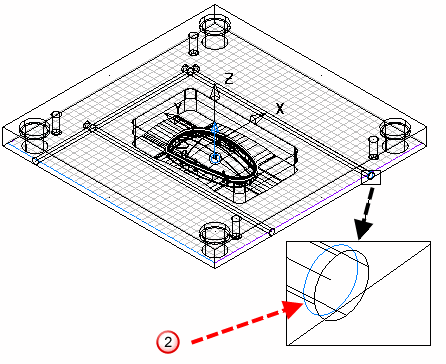
- Sie können auch eine oder mehrere Bohrungen mithilfe des Dialogfelds Gewählte Bohrungen ändern ändern. Um dieses Dialogfeld zu öffnen, klicken Sie auf die Schaltfläche Ändern Modifizieren
 , oder doppelklicken Sie auf die Linie in der Mitte der Bohrung.
, oder doppelklicken Sie auf die Linie in der Mitte der Bohrung. - Im Bohrungsänderungsmodus können Sie die Positionen von Kühlbohrungen nicht ändern und diese nicht löschen. Zum Ändern der Position einer Bohrung oder zum Löschen klicken Sie auf die Schaltfläche Linie ändern
 , um in den Linienänderungsmodus zu wechseln. Die einzige Möglichkeit zum Verschieben einer Kühlbohrung ist das Verschieben des Anlageteils, das diese Bohrung erfordert. Beim Ändern von Linien zu Anlageteilen werden deren Bohrungen unter Verwendung der Vorgabebohrungswerte neu erstellt, und alle zuvor an den Bohrungen vorgenommenen Änderungen gehen verloren.
, um in den Linienänderungsmodus zu wechseln. Die einzige Möglichkeit zum Verschieben einer Kühlbohrung ist das Verschieben des Anlageteils, das diese Bohrung erfordert. Beim Ändern von Linien zu Anlageteilen werden deren Bohrungen unter Verwendung der Vorgabebohrungswerte neu erstellt, und alle zuvor an den Bohrungen vorgenommenen Änderungen gehen verloren. - Wenn eine Bohrung zu lang ist, um von einem Ende aus gebohrt zu werden, können Sie sie in eine Durchgangsbohrung umwandeln. Eine Durchgangsbohrung wird von beiden Enden aus gebohrt. Sie kann durch zwei verschiedene Typen von Bohrungen definiert werden.
Wenn Sie eine Durchgangsbohrung erstellen möchten, klicken Sie auf die Schaltfläche Durchgangsbohrung
 . Ein Ziehgriff wird am Treffpunkt der beiden Bohrungen hinzugefügt.
. Ein Ziehgriff wird am Treffpunkt der beiden Bohrungen hinzugefügt.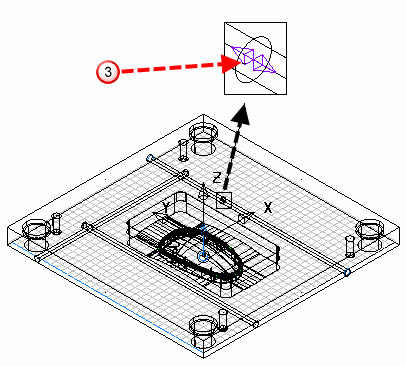
Sie können am Griff ziehen
 , um die Position zu ändern, an der sich die beiden Bohrungen teilen.
, um die Position zu ändern, an der sich die beiden Bohrungen teilen. - Um eine im Dialogfeld Durchgangsbohrung
 erstellte Durchgangsbohrung rückgängig zu machen, klicken Sie auf die Schaltfläche Nicht durchgängige Bohrung
erstellte Durchgangsbohrung rückgängig zu machen, klicken Sie auf die Schaltfläche Nicht durchgängige Bohrung  . Wenn die Durchgangsbohrung umgekehrt wurde, ist die nicht durchgängige Bohrung die gleiche wie vor dem Ändern in eine Durchgangsbohrung.
. Wenn die Durchgangsbohrung umgekehrt wurde, ist die nicht durchgängige Bohrung die gleiche wie vor dem Ändern in eine Durchgangsbohrung.
- Klicken Sie zum Umkehren der Bohrrichtung auf die Schaltfläche Umkehren